Le système d'exploitation Windows peut générer le message d'erreur "Cette application ne peut pas être exécutée sur votre PC" lorsque vous essayez d'exécuter un programme que le système d'exploitation détecte incompatible avec cette version de Windows.
Le message d'erreur peut avoir plusieurs causes. Le guide suivant tente de vous fournir des informations que vous pouvez utiliser pour analyser et corriger l'erreur.
Veuillez noter que vous ne pourrez peut-être pas exécuter certains programmes sur certaines versions ou éditions de Windows. L'exemple le plus élémentaire est la tentative d'exécution d'un programme 64 bits sur une version 32 bits de Windows. Il n'y a évidemment aucune solution de contournement pour cela, à part essayer de télécharger une version 32 bits du logiciel et de l'exécuter.
Messages d'erreur

Alors que "Cette application ne peut pas être exécutée sur votre PC" est probablement le message d'erreur le plus courant que les utilisateurs reçoivent lorsqu'ils rencontrent ce problème, Windows peut également afficher différents messages d'erreur:
- Cette application ne peut pas fonctionner sur votre PC. Pour trouver une version pour votre PC, contactez l'éditeur du logiciel.
- Cette application ne peut pas s'ouvrir. [Nom de l'application] ne peut pas s'ouvrir lorsque le contrôle de compte d'utilisateur est désactivé.
- Cette application a été bloquée pour votre protection. Un administrateur vous a empêché d'exécuter cette application. Pour plus d'informations, contactez l'administrateur.
Fixing Cette application ne peut pas fonctionner sur votre PC
Vous pouvez résoudre immédiatement certains problèmes d’ouverture d’applications car il est assez clair pourquoi l’erreur est affichée.
Si vous exécutez une version 32 bits de Windows, vous obtenez le message d'erreur lorsque vous essayez d'exécuter un programme 64 bits.
Solution: visitez le site Web du développeur et téléchargez la version 32 bits (à condition qu'elle soit disponible).
Si vous exécutez un programme conçu pour une version particulière de Windows . Un programme conçu pour Windows 10 peut ne pas s'exécuter sur Windows XP et inversement.
Solution: essayez de trouver une version compatible. Vous devrez peut-être télécharger une version antérieure d'un programme si vous essayez de l'exécuter sur une version antérieure de Windows. La version la plus récente de Google Chrome ne fonctionnera plus sous Windows XP, par exemple, quoi que vous essayiez.
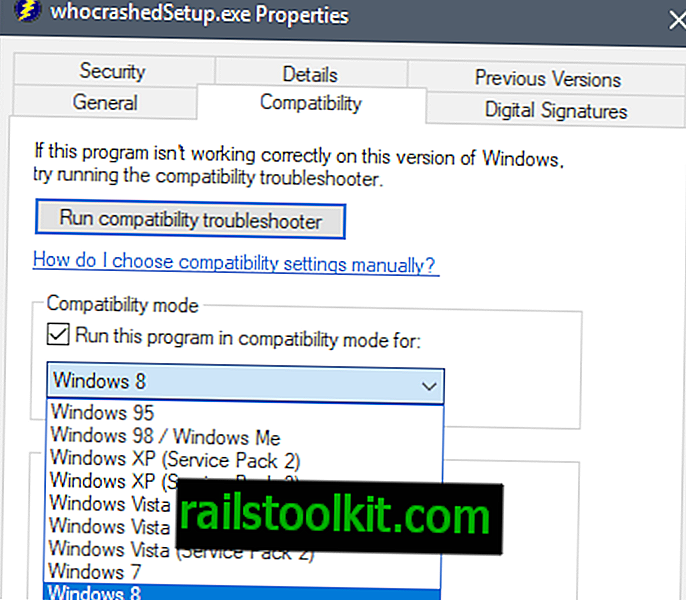
Vous pouvez également essayer d'activer le mode de compatibilité pour le programme. Cliquez avec le bouton droit sur son fichier exécutable et sélectionnez Propriétés. Basculez dans l'onglet Compatibilité, activez le mode de compatibilité et configurez le système d'exploitation cible sur une version différente de Windows.
Si cela ne fonctionne pas, vous avez encore une option à explorer: installer un logiciel de machine virtuelle, par exemple VirtualBox, créer une nouvelle image de machine virtuelle Windows à l'aide d'images ISO téléchargeables à partir de Microsoft, puis exécuter le programme dans l'environnement virtuel. au lieu.
Cette application ne peut pas s'ouvrir
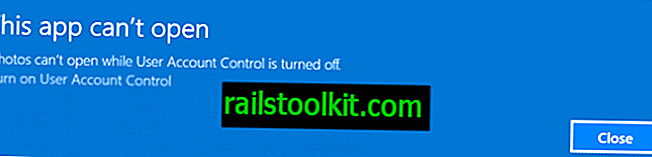
Si vous recevez ce message d'erreur, vous obtenez immédiatement la solution à l'erreur fournie. En gros, vous devez activer la fonctionnalité Contrôle de compte d'utilisateur sur la machine Windows pour démarrer l'application.
La restriction n’est plus aussi stricte pour les versions récentes du système d’exploitation Windows 10 de Microsoft. Vous pouvez exécuter Photos et d'autres applications sur des ordinateurs exécutant la mise à jour Créateurs, par exemple, même si le contrôle de compte d'utilisateur est désactivé.
Des solutions à essayer
Voici une liste de solutions génériques que vous voudrez peut-être essayer pour corriger l'erreur "cette application ne peut pas fonctionner sur votre PC".
- Essayez une version plus ancienne ou plus récente. Une version de programme particulière peut avoir un bogue qui l’empêche de s’exécuter sur certains systèmes. Cela n’est pas rare si l’on considère qu’il existe tellement de configurations matérielles et logicielles différentes que les développeurs ne peuvent pas toutes les tester. Si le développeur ne possède pas d'archive d'anciennes versions, essayez plutôt le site Web Ancienne version ou les portails de téléchargement tiers.
- Essayez d’exécuter le programme avec des privilèges élevés. Certains programmes nécessitent des privilèges élevés pour s'exécuter. Cliquez avec le bouton droit sur le programme et sélectionnez "Exécuter en tant qu'administrateur".
- Consultez les journaux de votre solution de sécurité pour savoir si elle a interféré avec le programme. La plupart des programmes de sécurité proposent des options pour ajouter des fichiers exécutables à la liste blanche. Vous voudrez peut-être essayer ceci après vous être assuré que le programme n'est pas dangereux.
- Essayez d'activer le chargement latéral si vous essayez de charger une application Windows qui ne provient pas du Windows Store. Vous trouvez l'option sous Paramètres> Mise à jour et sécurité> Pour les développeurs sous Windows 10.
- Exécutez une analyse de sécurité du système. Un logiciel malveillant peut empêcher certains programmes de s'exécuter. Vous voudrez peut-être aussi utiliser des scanners de seconde opinion, par exemple Malwarebytes.
Des solutions qui ne fonctionneront pas
Si vous recherchez l’erreur en ligne, vous rencontrerez des sites qui publient un certain nombre de suggestions sur la façon de résoudre le problème. Ce qui suit est une brève collection de suggestions qui n’aideront pas et pourraient même être contre-productives.
- Désactivation du filtrage SmartScreen. SmartScreen est une technologie de sécurité intégrée à Windows par Microsoft qui vérifie les applications des problèmes de sécurité potentiels. Si Windows soupçonne un programme d'être potentiellement malveillant, il affiche une invite sur le PC qui indique à l'utilisateur que l'exécution du programme est bloquée. Il est possible de contourner ces messages SmartScreen, et c’est la raison principale pour laquelle demander aux utilisateurs de désactiver SmartScreen n’est pas productif du tout.
- Réparation du registre Windows. Une autre suggestion fréquente consiste à réparer le registre Windows. Étant donné que tous les programmes de réparation du registre ne résoudront que les problèmes de base, leur exécution ne résoudra pas le problème de l'impossibilité d'exécuter certains programmes logiciels ou applications sur le PC Windows.
Maintenant vous: Vous avez d'autres conseils sur la façon de résoudre l'erreur?














